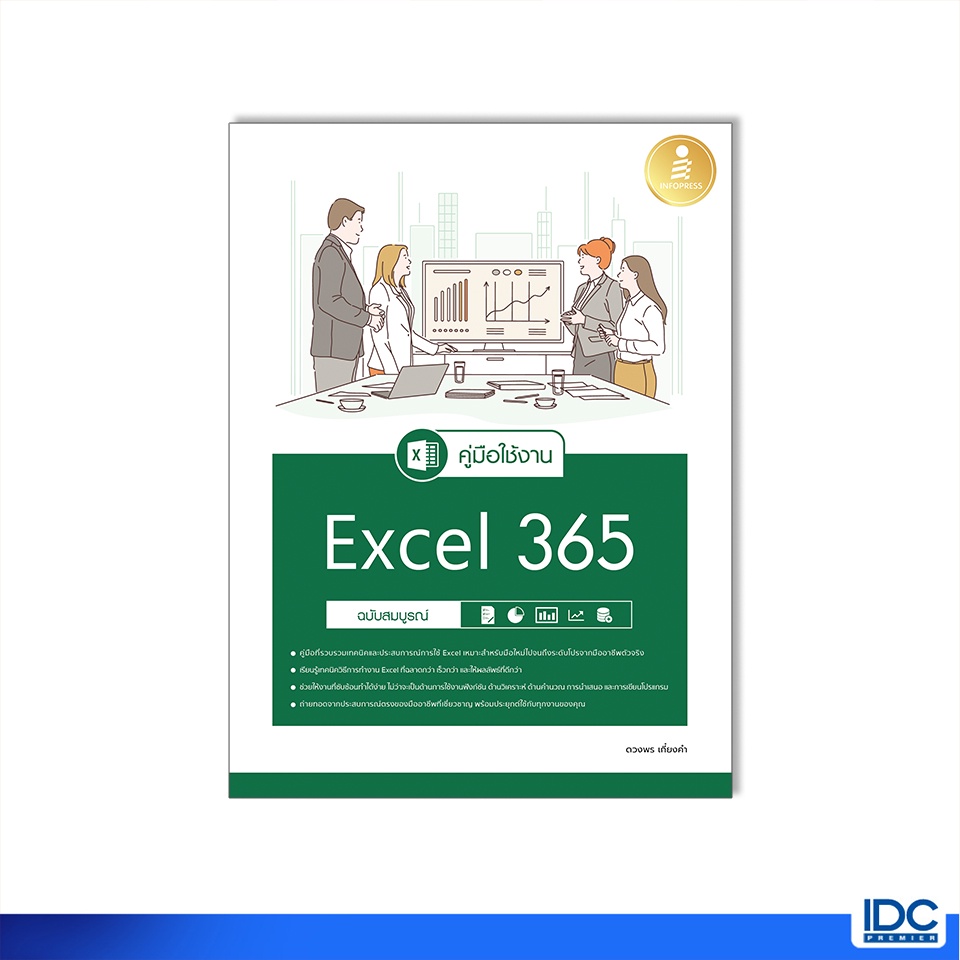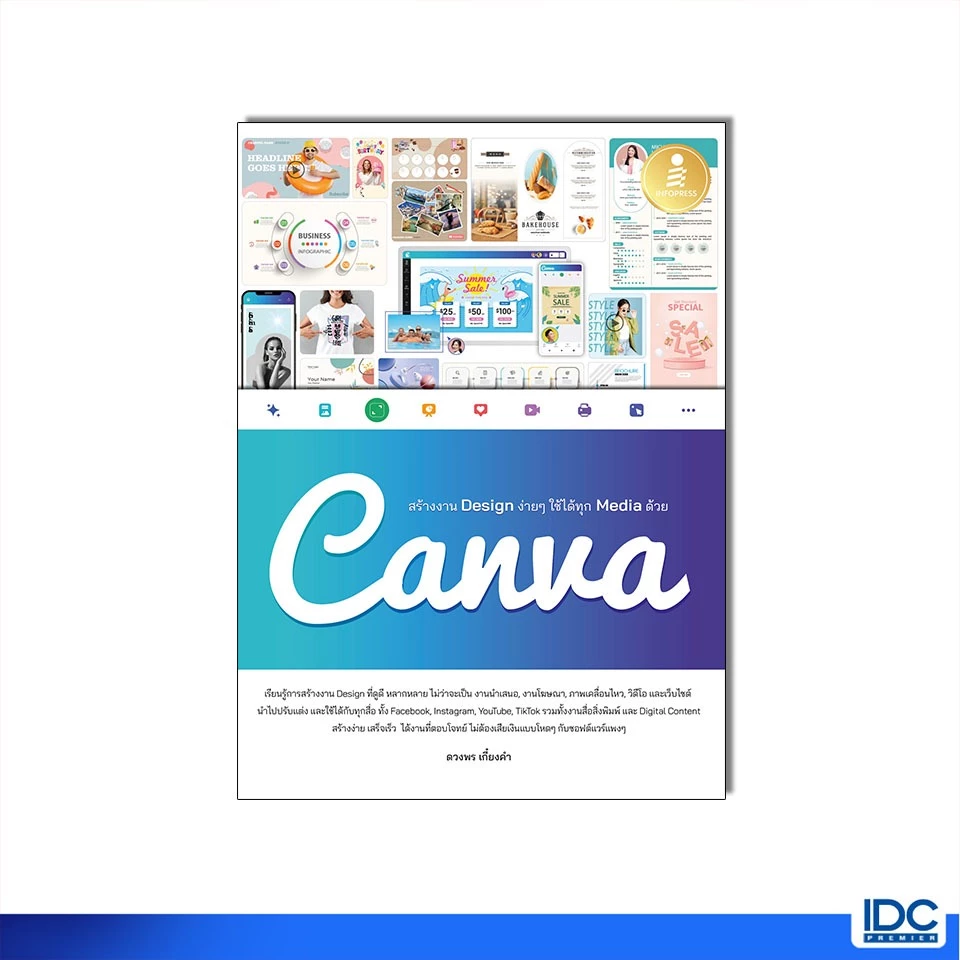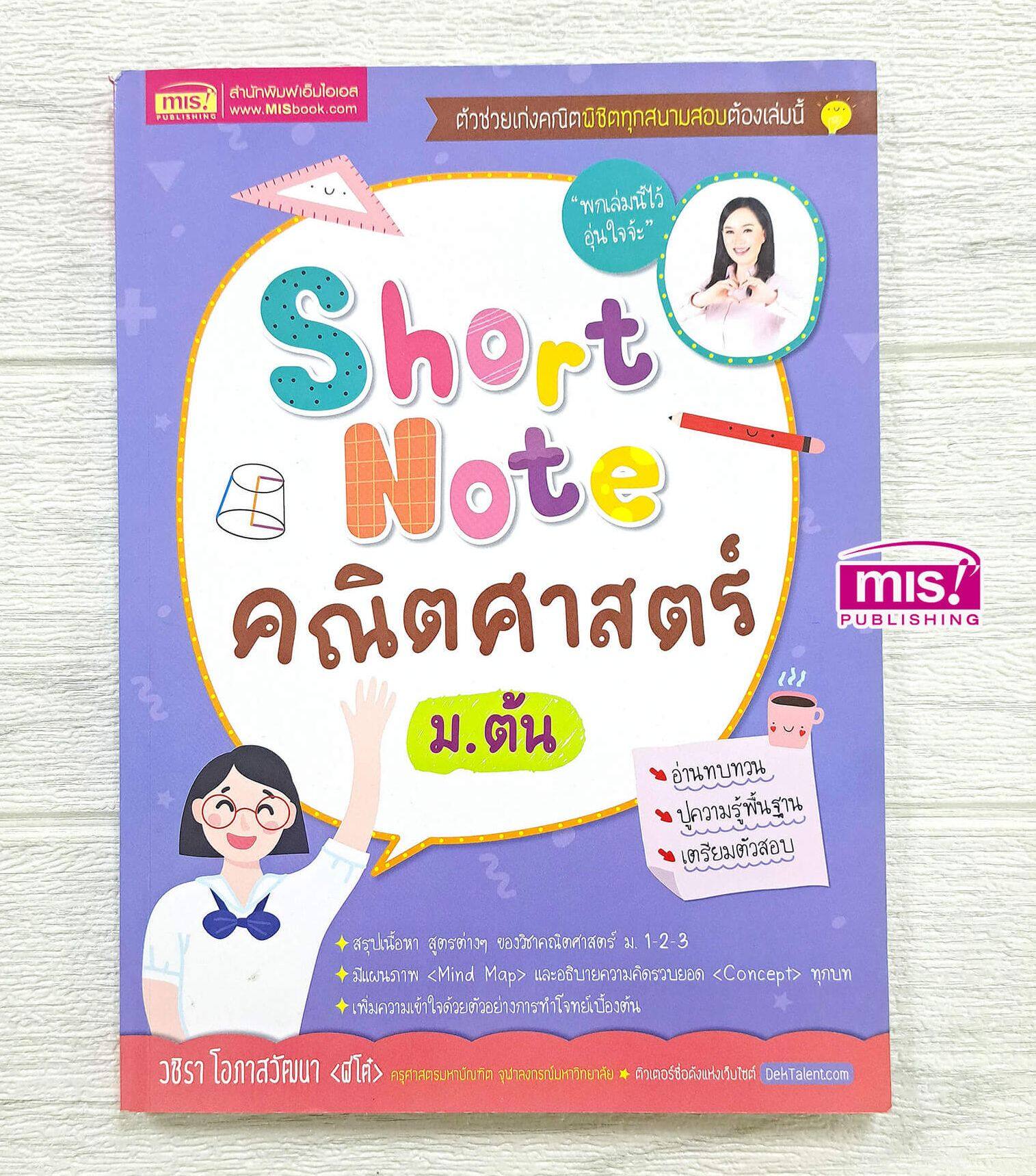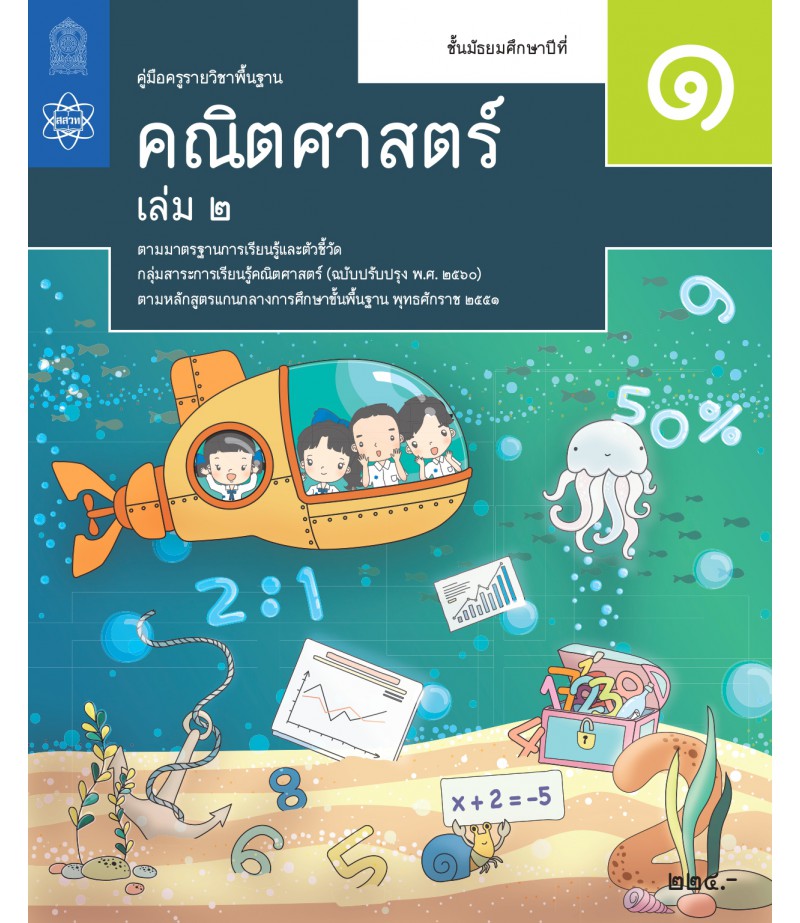ในโปรแกรม Microsoft Excel เราสามรถกำหนดรูปแบบของตัวเลขขึ้นมาใช้เองได้ ซึ่งเงื่อนไขที่เรากำหนดเองจะถูกว่างไว้ในวงเล็บ [ ] โดยที่ภายในวงเล็บนั้นจะประกอบไปด้วยตัวดำเนินการเปรียบเทียบ เช่น = (เท่ากับ) , > (มากกว่า) , < (น้อยกว่า) , <= (น้อยกว่าหรือเท่ากับ) , >= (มากกว่าหรือเท่ากับ) , <> (ไม่เท่ากับ) ตามด้วยสัญลักษณ์แทนตำแหน่งเลข, จำนวนทศนิยม, และตามด้วยสีที่เราต้องการใช้
รูปแบบของตัวเลขใช้เครื่องหมายต่าง ๆ ได้ดังนี้
ในการกำหนดที่เราใช้ใน Excel โค้ดสีที่เราใช้ได้แก่ [Red], [Blue], [Green], [Yellow], [Magenta], และ [Cyan] หรือถ้าเป็นการกำหนดสีที่เป็นเวอร์ชันภาษาไทย เช่น [แดง], [ดำ], [น้ำเงิน], [น้ำเงินอมเขียว], [เขียว], [ชมพูแกมม่วง], [แดง], [ขาว], หรือ [เหลือง] เป็นต้น ตัวอย่างเช่น [Green][<=1000]#,##0;[Blue]#,##0 หมายถึง ตัวเลขที่มีค่าน้อยกว่าหรือเท่า 1000 ให้ตัวเลขเป็นสีเขียวและถ้าไม่ใช่ให้เป็นสีน้ำเงิน
- เครื่องหมาย # (Sharp) จะแสดงหลักของตัวเลขหรือเป็นการใส่คอมม่าให้ตัวเลขนั่นเอง
- ถ้าใช้รูปแบบ #,##0.00 คือการกำหนดให้ตัวเลขเป็นทศนิยม 00 ด้วย
- เครื่องหมาย ; (semi-colon) ใช้คั่นเงื่อนไขแต่ละเงื่อนไข
เรามาดูตัวอย่างกันเลยจ้า

ตามที่เราได้กำหนดว่า [Green][<=1000]#,##0;[Blue]#,##0 หมายถึง ตัวเลขที่มีค่าน้อยกว่าหรือเท่า 1000 ให้ตัวเลขเป็นสีเขียวและถ้าไม่ใช่ให้เป็นสีน้ำเงิน เสร็จแล้วก็จะได้ผลลัพธ์ออกมาดังนี้